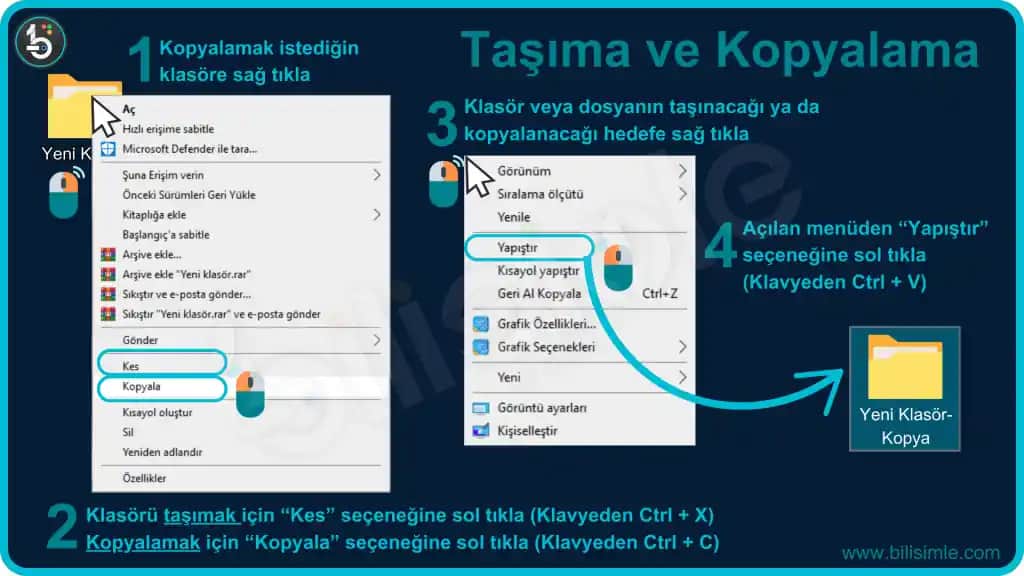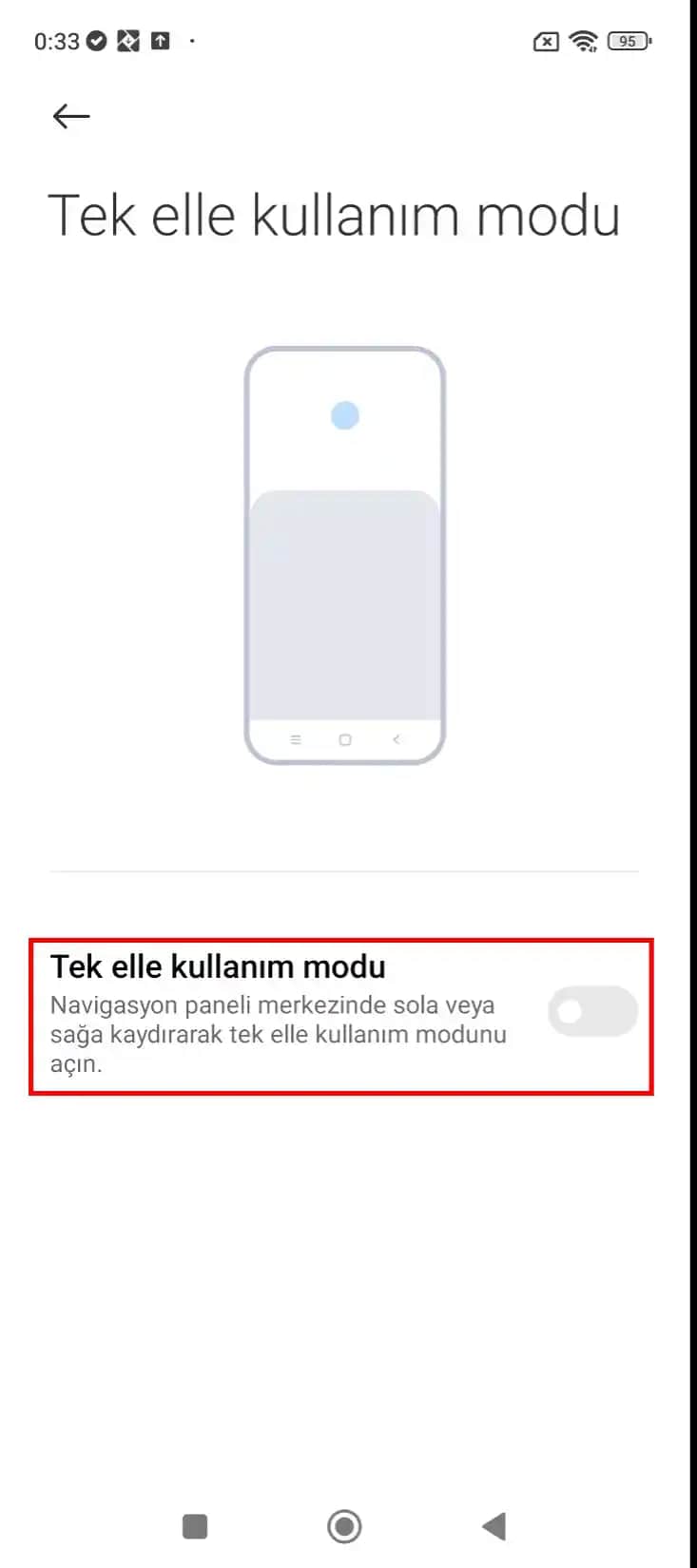Infinix Telefonlarda Ekran Görüntüsü Alma Yöntemleri
Benzer ürünleri özellik, fiyat ve kullanıcı yorumlarına göre karşılaştırın, doğru seçimi yapın.
Akıllı telefonlar hayatımızın vazgeçilmez bir parçası haline gelirken ekran görüntüsü alma işlemi de günlük kullanımda sıkça ihtiyaç duyulan fonksiyonlardan biri olur. Özellikle Infinix markası kullanıcıları için bu işlemi hızlı ve pratik bir şekilde yapmak büyük önem taşır. Bu yazıda, Infinix telefonlarda ekran görüntüsü alma yollarını detaylı bir şekilde anlatacağız ve farklı modellerdeki yöntemleri açıklayacağız.
Infinix'te Ekran Görüntüsü Alma Yöntemleri
Infinix telefonlarda ekran görüntüsü almak oldukça basit ve kullanıcı dostu işlemlerle yapılabilir. İşte temel ve en yaygın kullanılan yöntemler:
Ayrıca Bakınız
1. Düğmelerle Ekran Görüntüsü Alma
Çoğu Infinix modelinde, ekran görüntüsü almak için ses kısma düğmesi ile güç düğmesi kombinasyonu kullanılır. Bu yöntemi şu şekilde yapabilirsiniz:
Ekranda kaydetmek istediğiniz görüntüyü açın.
Aynı anda güç düğmesine ve ses kısma düğmesine basılı tutun.
Birkaç saniye sonra ekran hafifçe titreyebilir veya bir sesli uyarı duyabilirsiniz.
İşlem tamamlandığında, ekran görüntüsü otomatik olarak galeriye kaydedilir.
Not: Bazı Infinix modellerinde bu kombinasyon yerine, farklı tuş kombinasyonları veya hareketler kullanılabilir. Bu nedenle cihazınıza özel ayarları kontrol etmek faydalı olur.
2. Akıllı Panel ve Yan Panel Kullanımı
Infinix'in XOS kullanıcı arayüzü ve Akıllı Panel özelliği, ekran görüntüsü alma işlemini hızlandırır. Bu özellik sayesinde:
Yan paneli açmak için ekran kenarından kaydırabilirsiniz.
Panelde bulunan Ekran Görüntüsü ikonuna dokunarak, tek tıkla ekranın o anki görüntüsünü alabilirsiniz.
Bu yöntem, özellikle sık ekran görüntüsü alan kullanıcılar için büyük kolaylık sağlar.
3. Üç Parmakla Kaydırma Yöntemi
Bazı Infinix modellerinde, üç parmakla ekranı yukarı veya aşağı kaydırma yöntemiyle de ekran görüntüsü alınabilir:
Ayarlar menüsünden bu özelliği aktif hale getirin.
Ekranda kaydetmek istediğiniz alanı açın.
Üç parmağınızı ekran üzerinde aynı anda kullanarak yukarı veya aşağı kaydırın.
İşlem başarılıysa, ekran hafifçe titreyerek veya sesli uyarı ile bildirilir.
4. Ekran Kaydı ve Diğer Özellikler
Infinix telefonlarda ekran görüntüsü alma işlemi sadece fotoğrafla sınırlı değildir; ekran kaydı yapmak da mümkündür. Ayrıca, 3 parmakla ekran kaydı gibi gelişmiş özellikler, kullanıcılara daha fazla seçenek sunar.
Ekran Görüntüsü Alma ile İlgili İpuçları ve Püf Noktaları
Hızlı erişim: Akıllı panel veya kısa yol tuşları sayesinde süreç daha kısa ve pratiktir.
Güvenlik ve gizlilik: Ekran görüntüsü alırken, gizli bilgiler içeren ekranlara dikkat edin. Özellikle güvenlik uygulamaları veya şifre ekranlarını kaydetmek, gizlilik açısından dikkatli olunması gereken konulardır.
Depolama alanı: Çok sayıda ekran görüntüsü alınması durumunda, telefonunuzun depolama alanını düzenli olarak kontrol etmek ve gerekirse temizlemek faydalı olur.
Sonuç
Infinix telefonlarda ekran görüntüsü almak, temel kullanıcı ihtiyaçlarından biridir ve çeşitli yöntemlerle kolayca yapılabilir. Düğmelerle yapılan klasik yöntemler, akıllı panel kullanımı ve hareket tabanlı çözümler, her kullanıcıya uygun farklı alternatifler sunar. Hangi yöntemi kullanırsanız kullanın, sizin en rahat ve hızlı şekilde işlemi tamamlamanız önemlidir.
Unutmayın, telefonunuzun özelliklerine ve modeline göre bu yöntemlerin bazıları farklılık gösterebilir. Bu nedenle, cihazınıza özel kullanım kılavuzlarını veya ayarlar menüsünü incelemek her zaman faydalı olur. Böylece, Infinix’in sunduğu kullanıcı dostu özellikleri en verimli şekilde kullanabilir ve günlük yaşamınızda teknolojiyi daha etkin hale getirebilirsiniz.